Связанные изображения не отображаются при перемещении презентации PowerPoint и изображений на новый диск
Проблемы
После перемещения презентации Microsoft PowerPoint и рисунков, связанных с ней, в новое расположение диска или папки рисунки не видны. Вместо этого рисунки отображаются в качестве заполнителей, даже если они находятся в той же папке на том же диске, где расположена презентация.
Например, вы создаете презентацию, содержащую много связанных изображений, а затем записываете ее на записываемый компакт-диск (CD-R). При открытии презентации из CD-R на другом компьютере изображения не отображаются в презентации, даже если они находятся на CD-R.
Причина
Папка, содержащая рисунки, перемещена. Microsoft Office PowerPoint 2007, PowerPoint 2003 и PowerPoint 2002 используют абсолютный путь для поиска связанных изображений. Если меняется буква диска или путь, изображения не отображаются. Это может произойти, когда презентация, созданная на диске C, записывается в корневой каталог CD-R, а затем открывается с диска CD-ROM, обычно диска D. Так как пути к связанным изображениям начинаются с C, изображения не находятся при открытии презентации.
Это может произойти, когда презентация, созданная на диске C, записывается в корневой каталог CD-R, а затем открывается с диска CD-ROM, обычно диска D. Так как пути к связанным изображениям начинаются с C, изображения не находятся при открытии презентации.
Обходное решение
Чтобы обойти эту проблему, используйте один из следующих методов.
Способ 1. Используйте “Package for CD” или “Pack and Go”
Если вы хотите запустить презентацию на другом компьютере, PowerPoint может создать пакет, который помещает все необходимые файлы в одну папку или на компакт-диск. PowerPoint 2002 может поместить все необходимые файлы в один архивный файл или на нескольких дисках. Затем распакуйте файл Пакета PowerPoint 2002 и Go на конечном компьютере или в общей сетевой папке и запустите презентацию.
Упаковав презентацию, вы можете включить в нее все связанные файлы. При этом PowerPoint преобразует абсолютные пути ссылок на изображения в относительные. То есть вместо пути “C:\My Documents\My Pictures\image001.jpg”, путь становится “image001.jpg”.
При этом PowerPoint преобразует абсолютные пути ссылок на изображения в относительные. То есть вместо пути “C:\My Documents\My Pictures\image001.jpg”, путь становится “image001.jpg”.
Упаковка презентации и связанных с ней файлов
PowerPoint 2007
Чтобы использовать функцию “Пакет для компакт-диска ” в PowerPoint 2007, выполните следующие действия.
-
Откройте презентацию, которую нужно упаковать для компакт-диска.
-
Нажмите кнопку Microsoft Office , наведите указатель мыши на пункт Опубликовать, а затем — Пакет для компакт-диска.

-
Если вам будет предложено подтвердить преобразование в более ранние форматы PowerPoint, нажмите кнопку ОК.
-
По умолчанию все связанные файлы включаются в упаковаемую презентацию. Щелкните Копировать в папку или Копировать на компакт-диск.
Если вы нажали кнопку Копировать в папку, выполните следующие действия.
-
Введите имя папки в поле Имя папки и нажмите кнопку Обзор , чтобы найти назначение для этой папки.
org/ListItem”>
Нажмите кнопку Выбрать, а затем нажмите кнопку ОК.
-
Нажмите кнопку Да , чтобы включить связанные файлы вместе с презентацией.
Если вы нажали кнопку Копировать на компакт-диск, у вас должен быть пустой записываемый компакт-диск, готовый к вставке в дисковод компакт-диска или DVD-диска. Нажмите кнопку Повторить. Когда PowerPoint завершит запись компакт-диска, нажмите кнопку Нет , когда появится запрос на запись другого компакт-диска.
Нажмите кнопку Закрыть.
Чтобы начать презентацию, можно вставить компакт-диск в компьютер, а затем дважды щелкнуть значок компакт-диска в Windows Обозреватель, либо найти папку, созданную на шаге 4, а затем открыть презентацию в PowerPoint 2007.
PowerPoint 2003
Чтобы использовать функцию “Пакет для компакт-диска ” в PowerPoint 2003, выполните следующие действия.
-
-
В меню Файл щелкните Пакет для компакт-диска.
-
По умолчанию все связанные файлы включаются в упаковаемую презентацию. Щелкните Копировать в папку или Копировать на компакт-диск.
Если вы нажали кнопку Копировать в папку, выполните следующие действия.

-
Введите имя папки в поле Имя папки и нажмите кнопку Обзор , чтобы найти назначение для этой папки.
-
Нажмите кнопку Выбрать, а затем нажмите кнопку ОК.
-
Нажмите кнопку Да , чтобы включить связанные файлы вместе с презентацией.
Если вы нажали кнопку Копировать на компакт-диск, у вас должен быть пустой записываемый компакт-диск, готовый к вставке в дисковод компакт-диска или DVD-диска.
 Нажмите кнопку Повторить. Когда PowerPoint завершит запись компакт-диска, нажмите кнопку Нет , когда появится запрос на запись другого компакт-диска.
Нажмите кнопку Повторить. Когда PowerPoint завершит запись компакт-диска, нажмите кнопку Нет , когда появится запрос на запись другого компакт-диска. -
-
Нажмите кнопку Закрыть.
Чтобы начать презентацию, можно вставить компакт-диск в компьютер, а затем дважды щелкнуть значок компакт-диска в Windows Обозреватель, либо найти папку, созданную на шаге 4, а затем открыть презентацию в PowerPoint 2007.
PowerPoint 2002
Чтобы использовать Pack и Go в презентации для запуска на другом компьютере, выполните следующие действия:
Откройте презентацию, которую нужно упаковать.

-
В меню Файл выберите команду Упаковать и перейти.
-
Следуйте инструкциям в мастере упаковки и go.
При появлении запроса на диск для копирования щелкните
-
Выберите включить связанные файлы. На этом этапе можно выбрать внедрение шрифтов TrueType в презентацию. Нажмите кнопку Далее.
org/ListItem”>
Не включайте средство просмотра. Нажмите кнопку Далее и затем кнопку Готово.
Затем вы можете скопировать упакованный файл и программу Pngsetup.exe на любой диск или сетевой ресурс, который вы выберете.
Распаковка презентации PowerPoint 2002
Чтобы просмотреть презентацию, необходимо перейти в расположение, куда вы скопировали файл пакета, и распаковать его. Для этого выполните следующие действия:
-
В Microsoft Windows Обозреватель перейдите к расположению упакованной презентации, а затем дважды щелкните Pngsetup.
org/ListItem”>
-
Нажмите кнопку ОК.
Введите расположение, в которое нужно распаковывать файл.
Презентация и связанные изображения будут распакованы в выбранном вами расположении.
Использование кода макроса для задания относительного пути
Корпорация Майкрософт предоставляет примеры программирования только для иллюстраций без гарантий, выраженных или подразумеваемых. Это включает, помимо прочего, подразумеваемые гарантии товарной пригодности или пригодности для конкретной цели. В этой статье предполагается, что вы знакомы с демонстрируемым языком программирования и средствами, используемыми для создания и отладки процедур. Инженеры службы поддержки Майкрософт могут помочь объяснить функциональные возможности конкретной процедуры. Однако они не будут изменять эти примеры для предоставления дополнительных функциональных возможностей или создания процедур в соответствии с вашими конкретными требованиями.
Однако они не будут изменять эти примеры для предоставления дополнительных функциональных возможностей или создания процедур в соответствии с вашими конкретными требованиями.
Примечание. Приведенные ниже примеры макросов работают только в PowerPoint. Visual Basic для приложений макросы не поддерживаются средством просмотра Microsoft PowerPoint.
Вы также можете использовать макрос для преобразования ссылок из абсолютных в относительные. Это позволит PowerPoint находить изображения на основе текущего расположения презентации, если они находятся в том же расположении.
Ниже приведен пример кода, показывающий один из способов автоматизации. В этом примере кода предполагается, что презентация и связанные изображения находятся в одном расположении папки. Если они находятся не в одном расположении папки, то выполнение этого кода разорвёт ссылку на рисунок.
Пример кода
Откройте редактор Visual Basic:
PowerPoint 2007
-
Перейдите на вкладку Вид.
-
Щелкните Макросы в группе Макросы .
-
Введите RelPict в поле Имя макроса и нажмите кнопку Создать.
PowerPoint 2003 и PowerPoint 2002
В меню Сервис наведите указатель мыши на пункт Макрос, а затем — Безопасность.
Щелкните Средний для уровня безопасности. Нажмите кнопку ОК.
В меню Сервис наведите указатель мыши на пункт Макрос и выберите редактор Visual Basic.
В меню Вставка выберите команду Модуль.
Введите следующий код в модуле:
Sub RelPict()
Dim oSlide As Slide
Dim oShape As Shape
Dim lPos As Long
Dim strLink As String
'
' Loop through the presentation checking each shape
' on each slide to see if it is a linked picture.
'
For Each oSlide In ActivePresentation.Slides
For Each oShape In oSlide.Shapes
If oShape.Type = msoLinkedPicture Then
With oShape.LinkFormat
'
' Search from the right hand portion of the source
' filename and find the first backslash "\" character.
'
lPos = InStrRev(.SourceFullName, "\")
'
' Check to see if the link has already been modified.
'
If lPos <> Null Then
'
' Determine how long the filename is, by subtracting
' the position the "\" character was found at from
' the total length of the source file name. '
lPos = Len(.SourceFullName) - lPos
'
' Extract the filename from the source file name, then
' assign the filename to the source file name, turning
' it into a relative path.
'
strLink = Right(.SourceFullName, lPos)
.SourceFullName = strLink
End If
End With
End If
Next oShape
Next oSlide
End Sub
'
lPos = Len(.SourceFullName) - lPos
'
' Extract the filename from the source file name, then
' assign the filename to the source file name, turning
' it into a relative path.
'
strLink = Right(.SourceFullName, lPos)
.SourceFullName = strLink
End If
End With
End If
Next oShape
Next oSlide
End Sub
Статус
Корпорация Майкрософт подтвердила, что это ошибка в продуктах Майкрософт, перечисленных в разделе “Применимо к”.
Вставка картинок в презентацию Power Point
Power Point / 4 комментария
Основное требование к компьютерной презентации какого либо материала – это ее яркость и наглядность. Наглядность и запоминаемость презентации достигается за счет использования при ее создании рисунков, фотографий, схем, диаграмм и др. Поэтому для создания презентаций нужно уметь вставлять эти изображения в слайды.
Поэтому для создания презентаций нужно уметь вставлять эти изображения в слайды.
Поиск и сохранение картинок
Прежде чем начать создавать презентацию нужно, чтобы все необходимые изображения были сохранены непосредственно на диске компьютера в отдельную папку (это очень удобно). Это могут быть снимки с цифрового фотоаппарата или сканированные изображения. Можно находить и сохранять картинки из Интернета или делать снимки с экрана монитора.
Для того, чтобы найти и сохранить картинку из интернета нужно в поисковой строке браузера вписать название интересующего нас изображения, например «Комнатные растения».
Поиск картинок в интернетеНа наш запрос появляются все записи содержащие сведения о комнатных растениях. Но нас интересуют только картинки, поэтому нажимаем на кнопку «Картинки» и поисковая система показывает нам изображения комнатных растений.
Сохранение картинок из интернетаДля сохранения понравившейся картинки на компьютер, выделяем ее и, нажатием правой кнопки мыши, вызываем контекстное меню. В контекстном меню выбираем пункт «Сохранить картинку как..» и указываем путь сохранения изображения. После того, как найдем все интересующие нас изображения, переходим к следующему шагу – вставке картинок в презентацию.
В контекстном меню выбираем пункт «Сохранить картинку как..» и указываем путь сохранения изображения. После того, как найдем все интересующие нас изображения, переходим к следующему шагу – вставке картинок в презентацию.
Видео
Вставка картинки в презентацию Power Point
Следующим шагом, открываем или создаем презентацию в Power Point. Для вставки картинки кликаем мышкой по кнопке «Вставить рисунок из файла» и в появившемся окне указываем путь к сохраненной картинке. Затем нажимаем на «Вставить», и картинка вставляется в слайд.
Вставляем рисунок, кликая по виртуальной кнопке прямо в слайдеПеремещение картинки и изменение ее размеров
Сразу же здесь можно изменить размеры рисунка или переместить его. Переместить картинку можно выделив ее и нажимая на клавиши стрелочек на клавиатуре компьютера или перетаскивая картинку мышкой.
Переместить картинку можно выделив ее и нажимая на клавиши стрелочек на клавиатуре компьютера или перетаскивая картинку мышкой.
Размеры рисунка можно изменить при помощи той же мыши. Для этого наводим курсор мыши на кружочки или квадратики, и в момент тогда стрелочка курсора превратится в обоюдную стрелочку, нажимаем на левую клавишу мыши. Перемещая мышь в разных направлениях можно увеличить или уменьшить изображение.
Здесь же изменяем и размеры рисункаВидео
Вставка картинок через буфер обмена
Можно вставлять рисунки и при помощи буфера обмена. В этом случае, находим рисунок, кликаем по нему правой кнопкой мыши. В появившемся контекстном меню нажимаем на «Копировать картинку».
Копируем картинку в буфер обмена прямо из поисковой системы GoogleЗатем открываем презентацию, убираем выделение с объектов на слайде (иначе они могут быть заменены на вставляемый объект) и нажатием на кнопку «Вставить» или при помощи мыши вставляем рисунок в слайд.
Таким образом, вставку изображений в слайды презентации Power Point можно осуществить двумя способами: при помощи буфера обмена и непосредственно вставляя их из файла. Умение находить и вставлять картинки сделают презентации более интересными и наглядными.
Простой способ загрузить изображение из Google Slides
Элиза Уильямс
13.04.2023, 17:06:35 • Подано по адресу: Google Презентации • Проверенные решения
Презентации разработаны с использованием различных анимаций и графики, чтобы они выглядели броскими и презентабельными для аудитории. Такие платформы, как Microsoft PowerPoint и Google Slides, позволяют пользователям добавлять различные изображения в свои презентации и документы для создания привлекательного внешнего вида. Хотя вы используете эти платформы и их функции для создания соответствующих иллюстраций, могут быть определенные случаи, когда вам потребуется сохранить эту графику на вашем устройстве для ее использования или сохранить на будущее.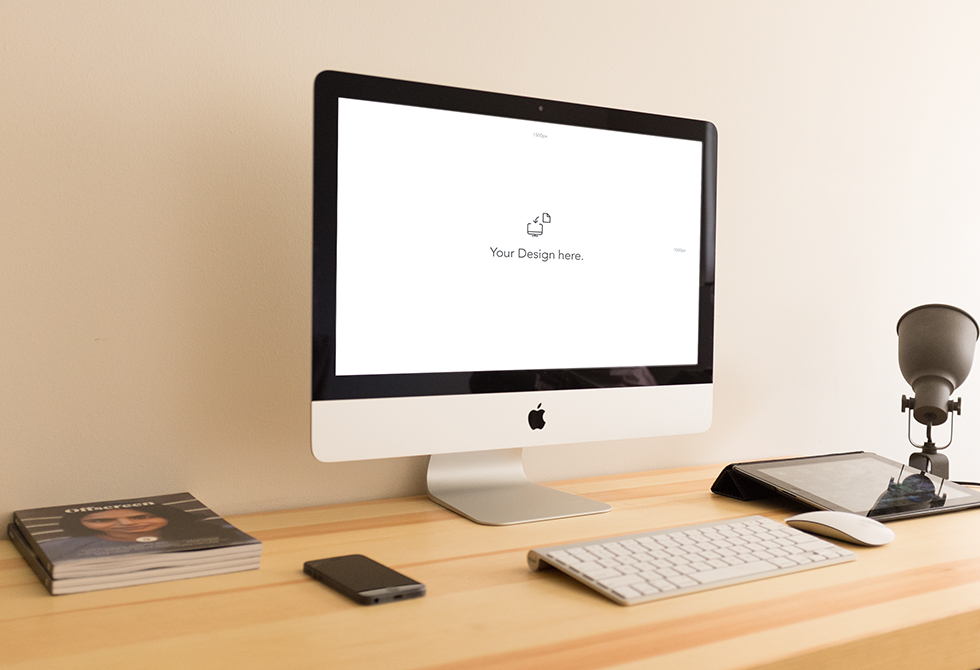 В этой статье представлено введение в руководство, объясняющее как сохранить изображение из Google Slides .
В этой статье представлено введение в руководство, объясняющее как сохранить изображение из Google Slides .
Как сохранить изображение из Google Slides
Если вы ищете подходящий метод, который поможет вам понять, как сохранить изображение из Google Slides, вам следует ознакомиться с объяснением, приведенным ниже.
Шаг 1. Откройте презентацию и получите доступ к изображению
Чтобы сохранить изображение из Google Slides, вам потребуется помощь платформы «Google Keep Notes». Открыв презентацию в Google Slides через Google Диск, вы получите доступ к изображению, присутствующему в презентации.
Шаг 2. Откройте изображение в Keep Notes
Щелкните изображение правой кнопкой мыши, чтобы открыть раскрывающееся меню. Наведите указатель мыши на опции и выберите опцию «Сохранить, чтобы сохранить». Раздел «Сохранить заметки» откроется на правой панели экрана и отобразит сохраненное изображение на экране.
Шаг 3. Сохранение изображения на компьютер
Теперь вы можете получить прямой доступ к изображению. Щелкнув правой кнопкой мыши по изображению, вам нужно выбрать опцию «Сохранить изображение как», чтобы сохранить изображение из Google Slides на свой компьютер.
Щелкнув правой кнопкой мыши по изображению, вам нужно выбрать опцию «Сохранить изображение как», чтобы сохранить изображение из Google Slides на свой компьютер.
Универсальное решение для работы с файлами PDF
Существует множество форматов файлов, широко используемых на рынке, включая PowerPoint и Google Slides для разработки презентаций. Однако формат файла PDF довольно распространен среди пользователей, которым требуется отправить файл другому пользователю. Эти файлы PDF управляются в разных редакторах PDF. Чтобы избавить пользователя от поиска лучшей платформы для управления этими файлами, Wondershare PDFelement – PDF Editor предлагает вам лучшие услуги и характеристики.
Попробуйте бесплатно Попробуйте бесплатно КУПИТЬ СЕЙЧАС КУПИТЬ СЕЙЧАС
С помощью эффективных инструментов редактирования и преобразования вы можете разработать правильный файл PDF, не изменяя оригинальности документа. Платформа позволяет аннотировать документ PDF с помощью различных комментариев и обзоров без преобразования документа. Его современная защитная среда делает его идеальным выбором для редакторов PDF.
Его современная защитная среда делает его идеальным выбором для редакторов PDF.
Итерация PDFelement 8 принесла пользователям на рынок новые функции. Предоставляя улучшенный пользовательский интерфейс для работы, пользователь получает в 300 раз более высокую скорость обработки и улучшенную службу электронной подписи. Вы можете легко сохранять свои документы во встроенном облачном хранилище, что делает его очень эффективным выбором среди редакторов PDF.
Как сохранить изображение из PDF
Поскольку вы узнали, как эффективно загружать изображение из Google Slides, вы всегда можете использовать аналогичный подход для сохранения изображения из файла PDF. Для этого вы можете использовать PDFelement для удобного сохранения изображения на свой компьютер. Для этого вам необходимо понять следующую процедуру использования PDFelement для простого сохранения изображения.
Шаг 1. Импорт PDF-файла
Вам необходимо запустить PDFelement на своем компьютере и получить доступ к опции «Открыть файлы», чтобы просмотреть файл из локального каталога.
Попробуйте бесплатно Попробуйте бесплатно КУПИТЬ СЕЙЧАС КУПИТЬ СЕЙЧАС
Шаг 2. Доступ к изображению
Открыв файл, вам нужно нажать на вкладку «Редактировать» на панели инструментов, а затем щелкнуть значок переключателя «Редактировать» в правом верхнем углу, чтобы открыть режим редактирования. Затем перейдите к изображению в документе PDF и щелкните правой кнопкой мыши изображение, чтобы открыть раскрывающееся меню. В раскрывающемся меню нажмите «Извлечь изображение», чтобы продолжить.
Шаг 3. Сохраните изображение из PDF
В новом окне, которое открывается под окном «Сохранить как», вам необходимо выбрать местоположение и имя вашего изображения, а также тип изображения. Нажав кнопку «Сохранить», вы успешно сохраните изображение на компьютере.
Попробуйте бесплатно Попробуйте бесплатно КУПИТЬ СЕЙЧАС КУПИТЬ СЕЙЧАС
Бесплатная загрузка или Купить PDFelement прямо сейчас!
Бесплатная загрузка или Купить PDFelement прямо сейчас!
Купить PDFelement прямо сейчас!
Купить PDFelement прямо сейчас!
Как работать с несколькими изображениями в PowerPoint
Изображения и рисунки могут оживить вашу презентацию так, как это не может сделать текст. Нигде это не изображено более точно, чем в идиоматическом выражении « Картинка рисует тысячу слов ». Вы не можете поместить столько слов на один слайд. Лучшим способом действий будет использование изображений или видео, которые помогут вам донести ваше сообщение гораздо эффективнее, чем обычный текст. С учетом сказанного, в сегодняшней статье я покажу вам, как работать с несколькими изображениями в PowerPoint.
Нигде это не изображено более точно, чем в идиоматическом выражении « Картинка рисует тысячу слов ». Вы не можете поместить столько слов на один слайд. Лучшим способом действий будет использование изображений или видео, которые помогут вам донести ваше сообщение гораздо эффективнее, чем обычный текст. С учетом сказанного, в сегодняшней статье я покажу вам, как работать с несколькими изображениями в PowerPoint.
5 различных способов быстрой вставки нескольких изображений в PowerPoint
Существует несколько способов быстрого добавления нескольких изображений на слайд PowerPoint. Однако обратите внимание: если некоторые параметры недоступны с вашей стороны, вам может потребоваться обновить вашу копию PowerPoint. Подписка на Office 365 также была бы идеальной, так что вы получаете все последние обновления для всех приложений Microsoft Office (включая PowerPoint, конечно).
1. Скопируйте и вставьте изображения на слайд
Вы можете быстро скопировать фотографию из галереи изображений, веб-браузера или любого другого совместимого приложения на вашем компьютере. Все, что вам нужно сделать, это нажать CTRL+C на клавиатуре, чтобы сохранить изображение в буфер обмена. Обратите внимание, однако, что некоторые приложения не поддерживают копирование нескольких изображений, что означает, что вы можете копировать и вставлять только одно изображение за раз в PowerPoint. Чтобы вставить изображения в PowerPoint, нажмите CTRL+V на клавиатуре. Кроме того, вы можете перейти на Дом > Вставьте , если вы хотите увидеть другие параметры вставки.
Все, что вам нужно сделать, это нажать CTRL+C на клавиатуре, чтобы сохранить изображение в буфер обмена. Обратите внимание, однако, что некоторые приложения не поддерживают копирование нескольких изображений, что означает, что вы можете копировать и вставлять только одно изображение за раз в PowerPoint. Чтобы вставить изображения в PowerPoint, нажмите CTRL+V на клавиатуре. Кроме того, вы можете перейти на Дом > Вставьте , если вы хотите увидеть другие параметры вставки.
2. Используйте меню «Вставка» в PowerPoint
Вкладка «Вставка» предназначена для добавления различных элементов или объектов на слайды. В разделе Images на вкладке Insert вы заметите, что можете вставлять фотографии разных типов. Вы можете добавлять изображения, сохраненные на вашем компьютере, а также онлайн-изображения, скриншоты и даже целый фотоальбом для слайд-шоу.
Давайте рассмотрим эти различные типы изображений, которые вы можете вставлять в свои слайды:
- Картинки . Используйте эту опцию, если вы хотите вставить одно или несколько изображений, сохраненных на вашем компьютере. Вы можете CTRL+кликнуть по изображениям, которые хотите добавить. Точно так же вы также можете удерживать клавишу SHIFT, если хотите добавить изображения, которые сохраняются рядом друг с другом.
- Онлайн-картинки. Используйте этот параметр, если вы хотите искать изображения в Bing (поисковая система Microsoft) или получать доступ к своим фотографиям в OneDrive. Обратите внимание, что вам нужно будет войти в свою личную учетную запись OneDrive, чтобы получить доступ к фотографиям, сохраненным там.
- Снимок экрана .
 Вам не нужно открывать отдельное приложение, чтобы делать скриншоты и добавлять их на слайд PowerPoint. Теперь вы можете вставить снимок экрана или вырезку экрана прямо из PowerPoint. Однако обратите внимание, что вы можете делать полные снимки экрана только для открытых файлов PowerPoint, Word, Outlook и Excel. Если вы хотите сделать снимок экрана других приложений, вам нужно будет выбрать параметр «Обрезка экрана».
Вам не нужно открывать отдельное приложение, чтобы делать скриншоты и добавлять их на слайд PowerPoint. Теперь вы можете вставить снимок экрана или вырезку экрана прямо из PowerPoint. Однако обратите внимание, что вы можете делать полные снимки экрана только для открытых файлов PowerPoint, Word, Outlook и Excel. Если вы хотите сделать снимок экрана других приложений, вам нужно будет выбрать параметр «Обрезка экрана».
- Фотоальбом. Если вы хотите показать свои последние фотографии продуктов (или фотографии ваших поездок на пляж с белым песком), то этот вариант для вас. Представьте, что у вас в фотоальбоме 100 фотографий, и вам нужно вставить по одной фотографии на каждый слайд. Это отнимет у вас много времени! К счастью, опция «Фотоальбом» поможет облегчить вашу жизнь.
Вы можете добавить в свой фотоальбом столько изображений, сколько захотите. Вы можете изменить порядок изображений, добавить подписи и даже превратить все свои цветные изображения в черно-белые. Для макета альбома вы можете иметь до 4 изображений на слайде, а также у вас есть несколько форм рамок на выбор.
Вы можете изменить порядок изображений, добавить подписи и даже превратить все свои цветные изображения в черно-белые. Для макета альбома вы можете иметь до 4 изображений на слайде, а также у вас есть несколько форм рамок на выбор.
3. Используйте вариант макета в PowerPoint
При вставке нового слайда вы можете выбрать вариант макета, позволяющий добавлять изображения одним щелчком мыши. Чтобы просмотреть доступные макеты, вы можете дважды щелкните на слайде, который вы хотите отредактировать, а затем щелкните Макет .
Макеты по умолчанию в PowerPointНа приведенном выше снимке экрана видно, что только макеты «Два контента» и «Сравнение» имеют заполнители изображений. Если вы хотите добавить макеты с еще большим количеством заполнителей изображений, вам нужно будет отредактировать образец слайдов.
Чтобы отредактировать образец слайдов, перейдите к Вид > Образец слайдов > Вставить макет . На экране появится новый слайд. Нажмите на Вставьте заполнитель и выберите либо Изображение (чтобы добавить изображение, хранящееся на вашем компьютере), либо Онлайн-изображение (чтобы добавить изображение из Интернета).
На экране появится новый слайд. Нажмите на Вставьте заполнитель и выберите либо Изображение (чтобы добавить изображение, хранящееся на вашем компьютере), либо Онлайн-изображение (чтобы добавить изображение из Интернета).
После добавления заполнителей на слайд можно закрыть мастер-представление.
Для этого примера я создал новый макет с двумя изображениями и одним онлайн-изображением. Я также отформатировал формы заполнителей, чтобы это был не обычный прямоугольник, используемый в большинстве заполнителей. Вот как это выглядит:
Пример нового пользовательского макета слайда, созданного в PowerPoint Когда я закрыл режим «Образец слайдов» и вернулся в обычный режим, новый пользовательский макет, который я только что создал, теперь отображается в качестве параметра в меню «Макет». Вот снимок экрана:
Вот снимок экрана:
Итак, я нажал «Пользовательский макет» и добавил изображения в заполнители. Вот как теперь выглядит слайд:
изображений, вставленных в пользовательский макет в PowerPoint4. Используйте параметр «Заполнить фигуру изображениями»
Используйте этот метод, если вы хотите использовать различные формы для ваших изображений. Скажем, например, вам нужно круглое изображение, изображение в форме сердца, квадратное изображение и т. д. Конечно, вы можете использовать меню «Макет изображения» или «Стили изображения», чтобы изменить внешний вид изображения. Но метод «Заполнить фигуру изображениями» открывает гораздо больше возможностей (и форм) для ваших изображений.
Вот как это сделать:
- Щелкните Вставить > Фигуры и выберите фигуру, которую хотите использовать.
- Нарисуйте фигуру на слайде.

- Щелкните фигуру, чтобы открыть Инструменты рисования
- На вкладке Формат в Инструменты рисования щелкните Заливка формы , затем выберите Изображение в раскрывающемся списке.
- В диалоговом окне выберите, хотите ли вы вставить изображения из файла (на вашем компьютере) или из Интернета.
Вот пример слайда, который я сделал специально для вас:
Я вставил в этот слайд 5 разных фигур, а затем использовал параметр «Заполнить форму изображениями», чтобы… ну… заполнить фигуры изображениями.5. Используйте параметр SmartArt
SmartArt имеет множество практических применений в реальных презентациях. Они не только хорошо выглядят, но и помогают сэкономить много времени. Хорошая новость заключается в том, что SmartArt не ограничивается добавлением текста; вы также можете быстро вставлять изображения во многие графические элементы SmartArt.
Чтобы добавить графический элемент SmartArt, выберите Вставка > SmartArt . Просмотрите различные категории и щелкните изображение, которое хотите использовать. Кроме того, вы можете просто перейти непосредственно к Категория Picture , чтобы увидеть графику со встроенными заполнителями изображений.
Категория «Изображение» в графическом элементе SmartArtПосле добавления графического элемента SmartArt на слайд можно щелкнуть заполнитель, чтобы быстро добавить изображение из файла или из Интернета. Вы также можете легко изменить макет, цвета, добавить дополнительные фигуры и т. д., открыв меню «Инструменты SmartArt». Вы можете быстро получить доступ к этому скрытому меню, щелкнув изображение, которое хотите отредактировать. Вот и все!
Как быстро преобразовать несколько изображений в PowerPoint
В этом разделе статьи я покажу вам несколько приемов, которые вы можете использовать, чтобы быстро преобразовать внешний вид нескольких изображений в PowerPoint — все сразу! Если вы хотите отформатировать отдельные изображения, вам следует ознакомиться с этим подробным руководством по использованию изображений в PowerPoint.
· Как изменить размер нескольких фотографий
Изменение размера нескольких изображений по одному — не очень весело. К счастью, PowerPoint позволяет легко изменять размер сразу нескольких изображений. Есть несколько методов, которые вы можете использовать, чтобы уменьшить или увеличить ваши изображения.
Способ 1: Ручной метод
Чтобы выбрать несколько изображений, нажмите клавишу CTRL на клавиатуре и щелкните изображения, размер которых вы хотите изменить. Перетащите маркер изменения размера на любое из изображений и переместите его на 90 076 по направлению к центру на 90 077 (чтобы сделать изображения меньше). Если вы хотите масштабировать или увеличить изображения, перетащите маркер изменения размера в сторону от центра .
Белые круги на рамке изображения — это маркеры изменения размера. Нажмите на это, чтобы изменить размер ваших изображений.Вот еще несколько советов:
Нажмите и удерживайте клавишу OPTION, одновременно перетаскивая маркер изменения размера. Это сохранит центр изображения в одном и том же месте. Если вы хотите сохранить пропорции изображения, вам нужно нажать и удерживать клавишу SHIFT на клавиатуре.
Это сохранит центр изображения в одном и том же месте. Если вы хотите сохранить пропорции изображения, вам нужно нажать и удерживать клавишу SHIFT на клавиатуре.
Способ 2: Установите точную высоту и ширину в Picture Tools
Если вам нужны более точные размеры ваших изображений, а не просто на глаз, то вы найдете ответ в Меню инструментов для работы с изображениями . Сначала нажмите на изображения, размер которых вы хотите изменить. Появятся маркеры изменения размера, а в строке меню появится новая вкладка (Инструменты для работы с изображениями). Щелкните Format и перейдите к группе Size в правой части экрана. Введите желаемую высоту и ширину или нажмите стрелки вверх/вниз.
Укажите высоту и ширину изображений в меню «Инструменты для рисунков».Способ 3. Использование графики SmartArt
Вероятно, это наименее часто используемый метод при изменении размера изображений. Вы можете быстро изменить внешний вид всего слайда, просто преобразовав изображения в графический элемент SmartArt. Вот как это сделать:
Вы можете быстро изменить внешний вид всего слайда, просто преобразовав изображения в графический элемент SmartArt. Вот как это сделать:
- Нажмите на изображения, которые вы хотите преобразовать в SmartArt. Это откроет Picture Tools
- Перейдите на вкладку Format и нажмите Picture Layout . Затем вы увидите кучу различных макетов изображений. Наведите указатель мыши на макеты, чтобы увидеть изменения, происходящие на вашем слайде в реальном времени. Ваши изображения волшебным образом преобразятся прямо на ваших глазах!
- Щелкните макет изображения, который вы хотите использовать. На экране появится меню SmartArt Tools . Просмотрите различные параметры, чтобы настроить новый графический элемент SmartArt.
Что действительно замечательно в этом методе, так это то, что SmartArt довольно интуитивно понятен. Независимо от того, изменяете ли вы размер двух или десяти изображений, результирующий рисунок SmartArt всегда имеет идеальный размер и без проблем помещается на слайде.
Независимо от того, изменяете ли вы размер двух или десяти изображений, результирующий рисунок SmartArt всегда имеет идеальный размер и без проблем помещается на слайде.
Однако вы можете заметить, что некоторые фотографии могут быть обрезаны. Допустим, вы изменили размер своих семейных фотографий, но на паре этих фотографий ваше лицо было обрезано. Чтобы решить эту проблему, вернитесь к Picture Tools и нажмите кнопку Crop . Когда вы это сделаете, вы увидите полное изображение, а затем сможете перемещать изображение, пока ваше лицо не появится на фотографии с измененным размером.
Кроме того, если вы хотите сделать фотоколлаж для своего слайд-шоу в PowerPoint, вам следует использовать эту технику. SmartArt идеально изменит размер ваших изображений всего за несколько кликов, и вы получите свой фотоколлаж в мгновение ока!
· Как объединить 2 или более изображений
В зависимости от эффекта, которого вы хотите добиться, вы можете легко объединить 2 или более изображений в PowerPoint всего за несколько кликов. Вот несколько приемов, которые вы можете использовать:
Вот несколько приемов, которые вы можете использовать:
- Сделайте изображение прозрачным, перейдя в Инструменты для работы с изображениями и отрегулировав уровни прозрачности. Это позволит увидеть изображение за ним.
- Примените Мягкие края к фотографиям, перейдя в Инструменты для рисования и выбрав Эффекты изображения . Нажмите на Soft Edges и выберите предустановленный вариант, который вы хотите использовать. Кроме того, вы всегда можете указать размер мягкого края, если хотите получить более индивидуальный вид.
Итак, я сделал пример слайда, в котором применил две описанные выше техники. Я поместил изображение козла поверх доски и установил прозрачность на 20%. Я также установил мягкий край на 50%. Вот окончательный результат:
Пример смешивания двух изображений в PowerPoint· Как использовать эффекты анимации, чтобы изображения появлялись одно за другим
Бывают случаи, когда вы не хотите, чтобы все ваши изображения отображались одновременно. Вместо этого вы хотите, чтобы они появлялись один за другим. К счастью, сделать это не так уж и сложно. Если вы уже придумали порядок анимации, все, что вам нужно сделать, это перейти на вкладку Animations . Затем выберите анимацию для различных элементов слайда.
Вместо этого вы хотите, чтобы они появлялись один за другим. К счастью, сделать это не так уж и сложно. Если вы уже придумали порядок анимации, все, что вам нужно сделать, это перейти на вкладку Animations . Затем выберите анимацию для различных элементов слайда.
Вы можете выбирать из множества анимаций. Вы можете выбирать из различных анимаций Входа, Акцента, Выхода и Пути движения. Просто помните, однако, что анимацию следует использовать экономно. Если вы переусердствуете с анимацией, ваша аудитория рискует заболеть морской болезнью!
Ознакомьтесь с рекомендациями по добавлению переходов и анимации на слайды, если вы не хотите, чтобы аудитория вас ненавидела.
· Как обрезать несколько изображений
Когда вы работаете с двумя или более изображениями, возможности обрезки ограничены. Вы не можете сделать обычную обрезку изображения или обрезать его до определенного соотношения сторон. Вы можете использовать только опцию Crop to Shape . Вот как это работает:
Вот как это работает:
Нажмите на изображение, которое хотите обрезать. Затем перейдите к Инструменты для работы с изображениями 9.0010 > Формат . Как вы можете видеть на снимке экрана ниже, кликабельна только опция Crop to Shape . Другие параметры выделены серым цветом:
Параметр «Обрезать по фигуре» в PowerPointПреимущество этого параметра обрезки в том, что вы можете преобразовывать изображения в забавные формы. Вы больше не ограничены работой с прямоугольной или квадратной формой. У вас есть множество различных форм на выбор, и ваши фотографии будут выглядеть еще более захватывающими!
· Как настроить цвет изображений
Если вы хотите, чтобы ваши изображения выглядели одинаково, вы можете применить фильтр. К счастью, вам не нужно отдельное фото-приложение для применения фильтров. Вы можете сделать это прямо в PowerPoint. Вот как:
Нажмите на изображения, которые вы хотите перекрасить. Затем перейдите к Инструменты для работы с изображениями > Формат . Найдите кнопку Цвет и выберите один из предустановленных вариантов или используйте собственный цвет, нажав Дополнительные варианты .
Найдите кнопку Цвет и выберите один из предустановленных вариантов или используйте собственный цвет, нажав Дополнительные варианты .
Если вы хотите проявить творческий подход, вы можете нажать Установить прозрачный цвет , чтобы сделать один цвет прозрачным. Если вы решите сделать цвет красный прозрачным, то все экземпляры красного цвета в выбранных вами изображениях станут прозрачными.
Сила использования правильного изображения в презентациях
Слайды PowerPoint являются наглядным пособием для вашей презентации. Это должно помочь вашей аудитории понять, что вы им говорите. Вы можете подумать, что вашей речи достаточно, чтобы привлечь внимание людей. Может быть, а может и нет. Однако по большей части мы визуалы, и визуально привлекательное слайд-шоу выиграет у текстового.
В текстовых презентациях как таковых нет ничего плохого. Обладая типографикой и небольшими познаниями в области графического дизайна, вы, безусловно, сможете превратить свои простые слайды в нечто более привлекательное. Но в некоторых случаях хорошей типографики просто недостаточно, чтобы привлечь внимание людей к вашей презентации.
Но в некоторых случаях хорошей типографики просто недостаточно, чтобы привлечь внимание людей к вашей презентации.
Приведу пример. Посмотрите на два слайда ниже и скажите, какой из них выглядит лучше:
Слайд 1 (текстовый слайд):
Слайд 2 (изображение слайда + подпись):
Оба этих слайда относятся к одному и тому же вопросу – кормлению коз. Однако, если вы пытаетесь убедить людей посетить вашу ферму, они, вероятно, не будут слишком заинтересованы, если вы просто покажете им слайд № 1.
Почему? Потому что это скучно! С помощью текстового слайда вы, по сути, просите людей представить, как выглядит кормление козы. Вы позволяете их мозгам выполнять дополнительную работу. Что, если они не знают, как выглядят козы? Есть много пород коз. Каких коз они собираются кормить? Есть так много вопросов, на которые нельзя ответить с помощью текстового слайда.
Слайд № 2 показывает людям, что именно они собираются делать на ферме. Им больше не нужно представлять, как выглядят козы. Они легко могут представить, как кормят козу. Изображение говорит о многом и поможет вам более эффективно выполнять свою работу.
Им больше не нужно представлять, как выглядят козы. Они легко могут представить, как кормят козу. Изображение говорит о многом и поможет вам более эффективно выполнять свою работу.
Представьте, что вы слушаете 20-минутную презентацию, в которой все слайды выглядят как слайд №1. Как вы думаете, что вы будете чувствовать? Как вы думаете, вам понравится презентация? Или вместо этого вы отключитесь и прокрутите ленту Instagram?
При разработке слайдов презентации важно поставить себя на место аудитории. Вы не можете завоевать их доверие и заставить их участвовать в вашей презентации, если они не обращают на вас никакого внимания. Однако с правильными изображениями вы заставите свою аудиторию проснуться, быть внимательной и есть с ладони!
Готовы работать с несколькими изображениями в PowerPoint?
Ваша презентация — это гораздо больше, чем набор слайдов с текстом, графикой и другими объектами. Он должен поддерживать идею вашей презентации, а не отнимать ее.



 Нажмите кнопку Повторить. Когда PowerPoint завершит запись компакт-диска, нажмите кнопку Нет , когда появится запрос на запись другого компакт-диска.
Нажмите кнопку Повторить. Когда PowerPoint завершит запись компакт-диска, нажмите кнопку Нет , когда появится запрос на запись другого компакт-диска.
 '
lPos = Len(.SourceFullName) - lPos
'
' Extract the filename from the source file name, then
' assign the filename to the source file name, turning
' it into a relative path.
'
strLink = Right(.SourceFullName, lPos)
.SourceFullName = strLink
End If
End With
End If
Next oShape
Next oSlide
End Sub
'
lPos = Len(.SourceFullName) - lPos
'
' Extract the filename from the source file name, then
' assign the filename to the source file name, turning
' it into a relative path.
'
strLink = Right(.SourceFullName, lPos)
.SourceFullName = strLink
End If
End With
End If
Next oShape
Next oSlide
End Sub
 Вам не нужно открывать отдельное приложение, чтобы делать скриншоты и добавлять их на слайд PowerPoint. Теперь вы можете вставить снимок экрана или вырезку экрана прямо из PowerPoint. Однако обратите внимание, что вы можете делать полные снимки экрана только для открытых файлов PowerPoint, Word, Outlook и Excel. Если вы хотите сделать снимок экрана других приложений, вам нужно будет выбрать параметр «Обрезка экрана».
Вам не нужно открывать отдельное приложение, чтобы делать скриншоты и добавлять их на слайд PowerPoint. Теперь вы можете вставить снимок экрана или вырезку экрана прямо из PowerPoint. Однако обратите внимание, что вы можете делать полные снимки экрана только для открытых файлов PowerPoint, Word, Outlook и Excel. Если вы хотите сделать снимок экрана других приложений, вам нужно будет выбрать параметр «Обрезка экрана».